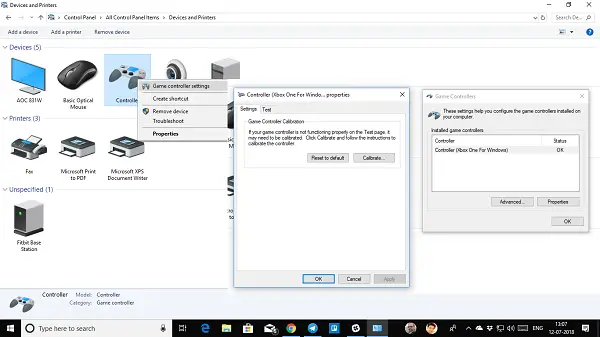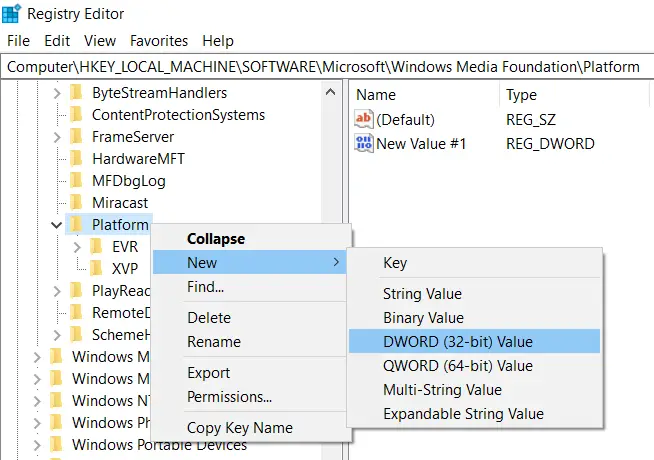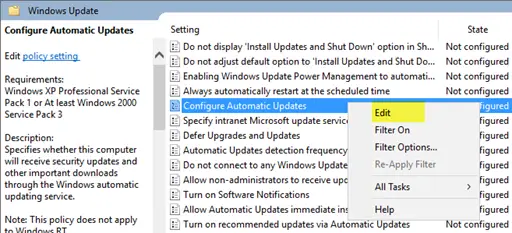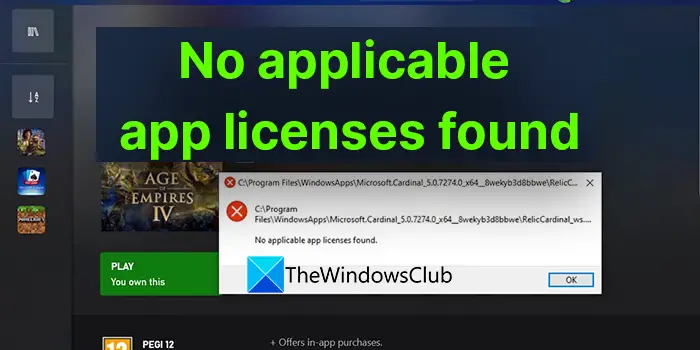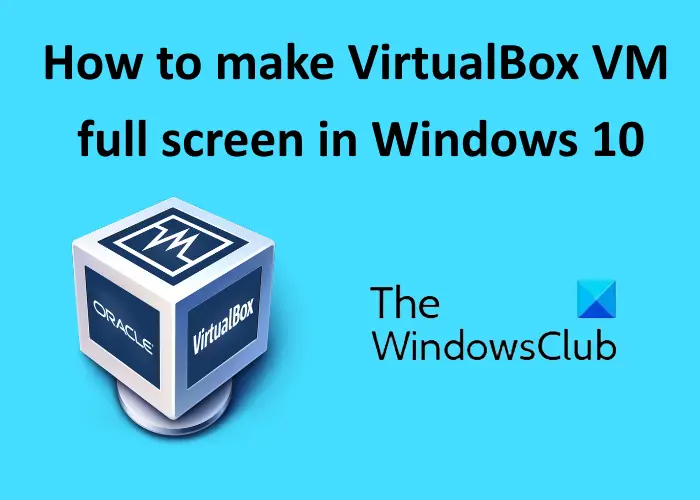Google スライドには、ユーザーがデザインを追加できる組み込みのスライドがあります。 Google スライドのユーザーは、スライドのフォント、フォントの色、背景を変更できます。スライドのテーマを変更することもできます。スライドに追加できるさまざまなテーマのデザインがあります。このチュートリアルでは、次のことを説明しますGoogle スライドでスライドのレイアウトを変更する方法。
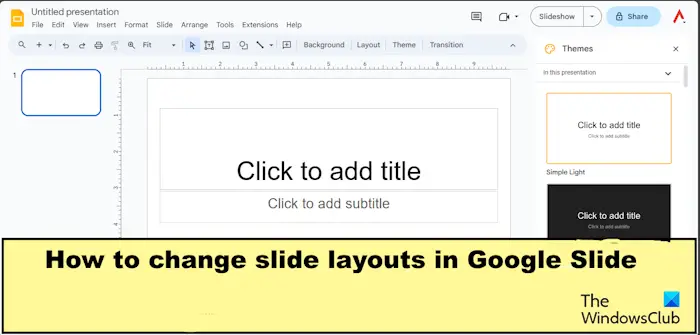
Google スライドには、PowerPoint と似たスライド レイアウトがいくつかあります。たとえば、PowerPoint と Google スライドには、どちらもタイトル スライド、セクション ヘッダー、タイトルのみ、空白のスライド レイアウトがありますが、Google スライドには、タイトルや本文など、PowerPoint とは異なるレイアウトもあります。タイトルと 2 列、1 列のテキスト、要点、セクションのタイトルと説明、キャプション、大きな数字のスライド レイアウト。
スライド レイアウトは、スライド上に配置されるコンテンツの書式設定、位置設定、およびプレースホルダー ボックスを含むテンプレートです。スライド レイアウト上のプレースホルダー ボックスは、タイトル、本文、グラフ、SmartArt グラフィック、表、画像、アイコン、ビデオ、サウンドなどのコンテンツを含む点線のコンテナーです。
Google スライドでスライドのレイアウトを変更する方法
スライドのスライド レイアウトを変更するには 3 つの方法があります。
1] 別のレイアウトに変更したいスライドを選択します
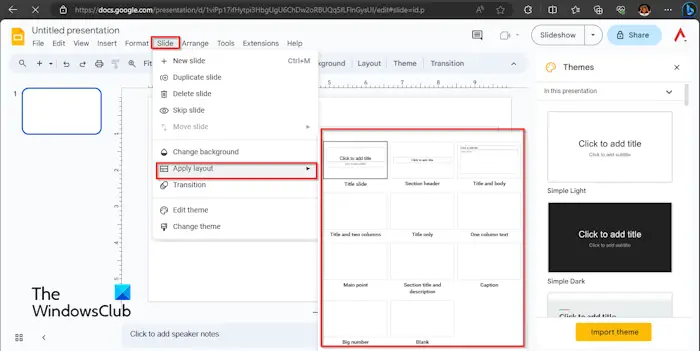
をクリックします。スライドタブ上にカーソルを置きますスライドを適用をクリックして、スライドのレイアウトを選択します。
スライドのレイアウトが変更されます。
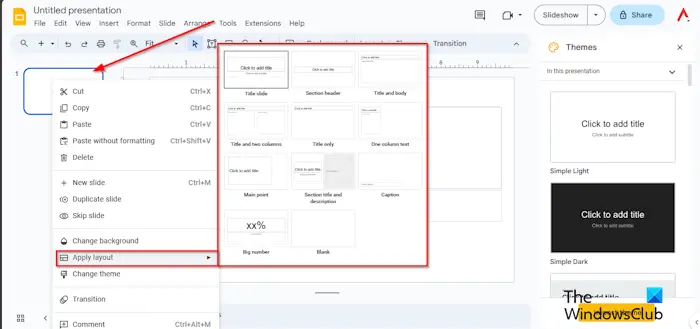
2] 変更したいスライドを選択します。
次に、スライドを右クリックし、カーソルを上に置きますスライドを適用をクリックし、メニューからスライドのレイアウトを選択します。スライドのレイアウトが変更されます。
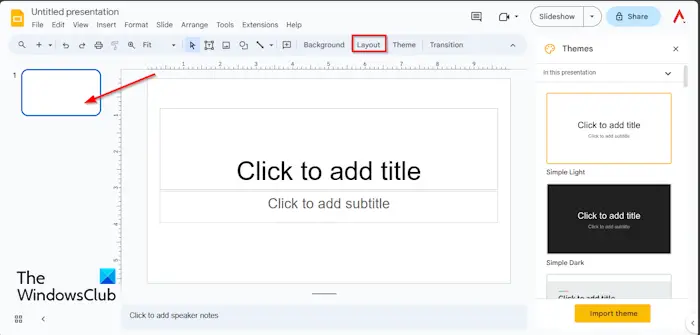
3] スライドを選択します。
メニューバーの下にあるレイアウトボタンをクリックし、メニューからレイアウトを選択します。
デフォルトのスライドレイアウトは何ですか?
Google スライドでは、デフォルトのスライド レイアウトはタイトル スライドです。テキストとサブタイトルのプレースホルダーで構成されます。これはプレゼンテーション内の最初のスライドであり、プレゼンテーションを作成する際に最も重要なスライドの 1 つです。 Google スライドには、合計 11 のスライド レイアウトがあります。つまり、タイトル スライド、セクション ヘッダー、タイトルのみ、空白、タイトルと本文、タイトルと 2 列、1 列のテキスト、メイン ポイント、セクションのタイトルと説明、キャプション、および大きな数字。
すべてのスライドのレイアウトを一度に変更するにはどうすればよいですか?
Google スライドでは、複数のスライドを一度に同じスライド レイアウトに変更できます。以下の手順に従ってください。
- Shift キーを押したまま、同じレイアウトに変更するスライドを選択します。
- 次に、「スライド」タブをクリックし、「スライドの適用」の上にカーソルを置き、スライドのレイアウトを選択します。
- 選択したすべてのスライドは同じレイアウトになります。
Google スライドでスライドのレイアウトを変更する方法をご理解いただけたでしょうか。